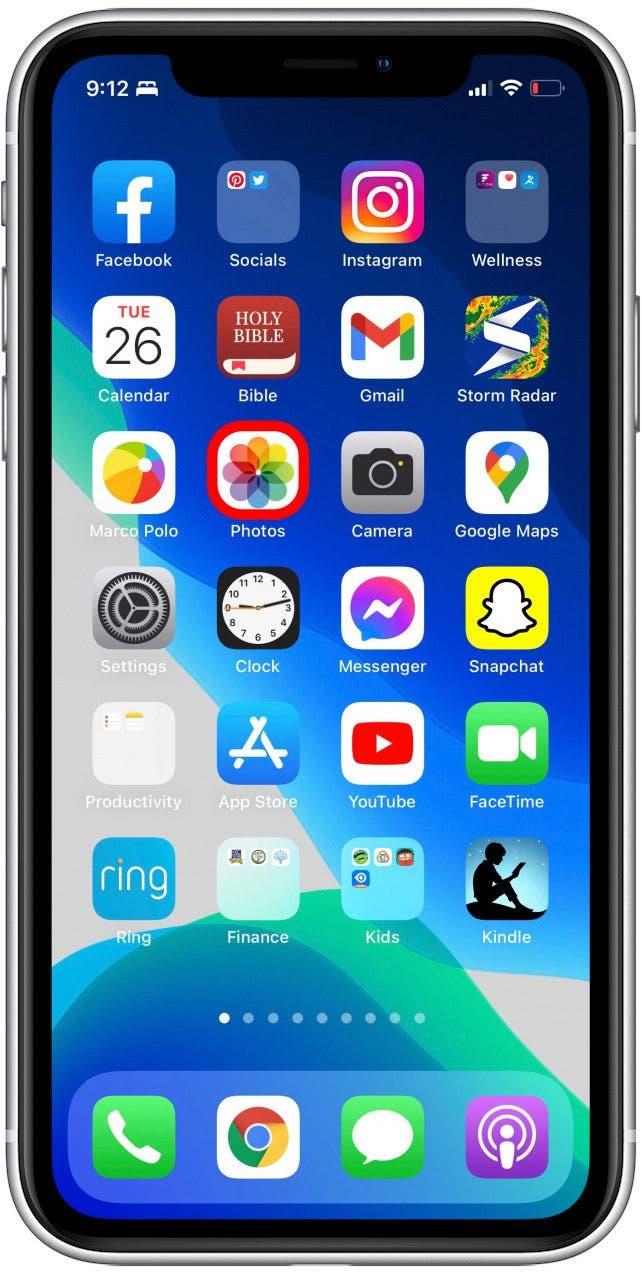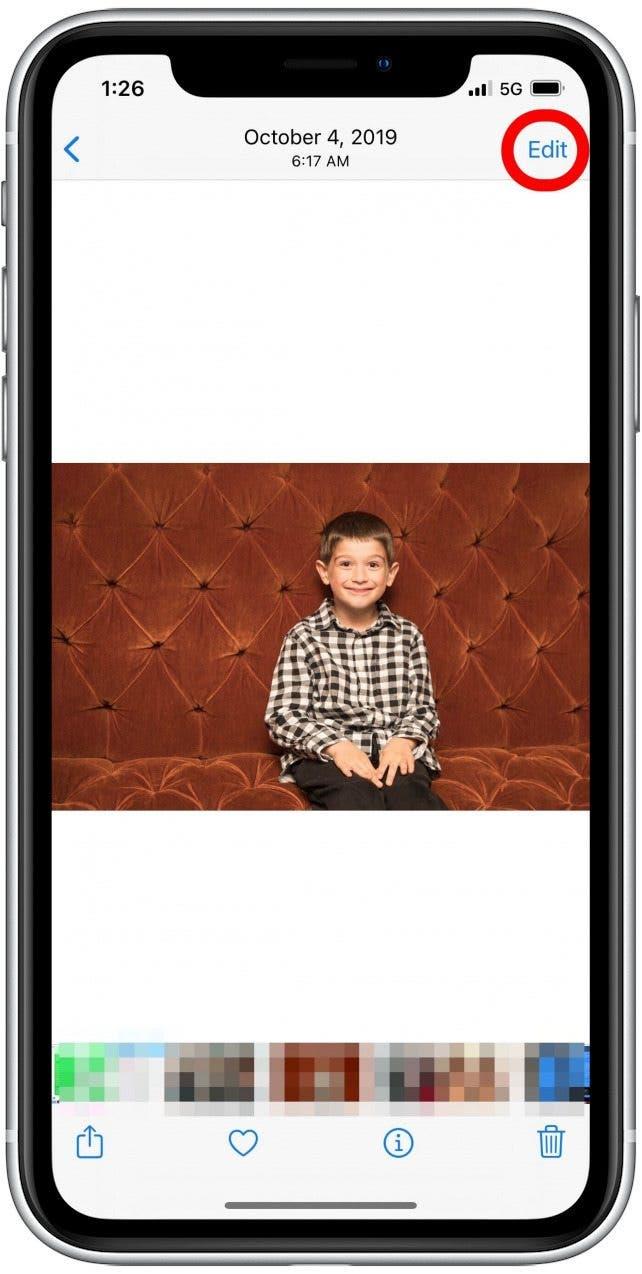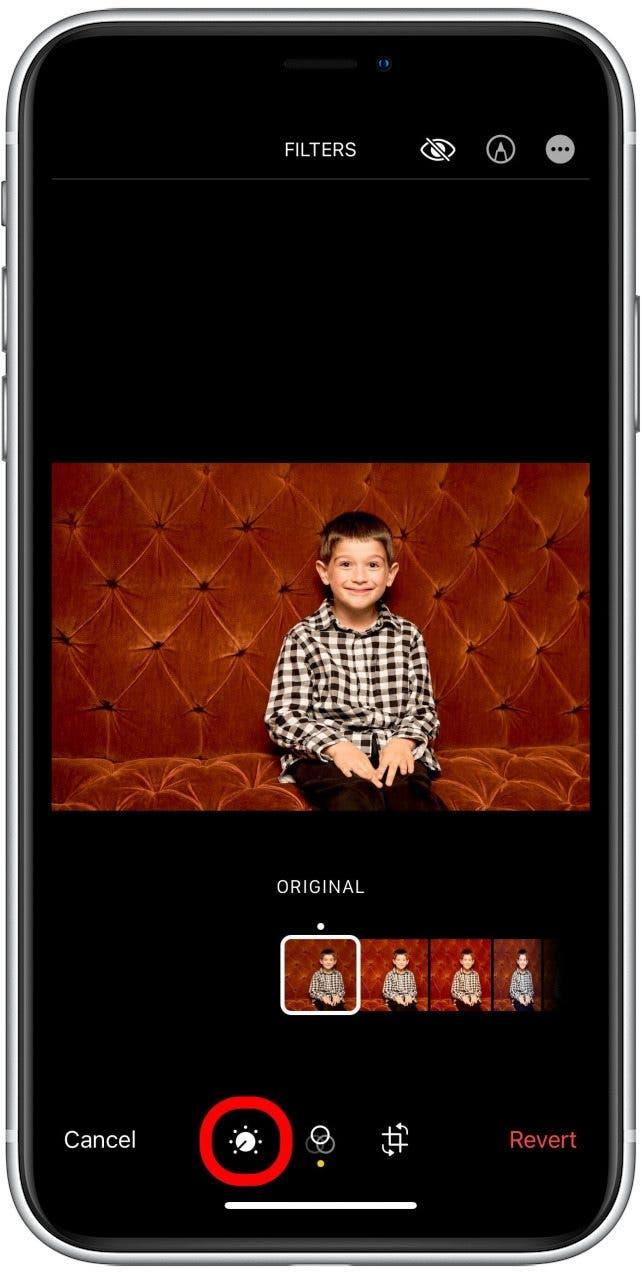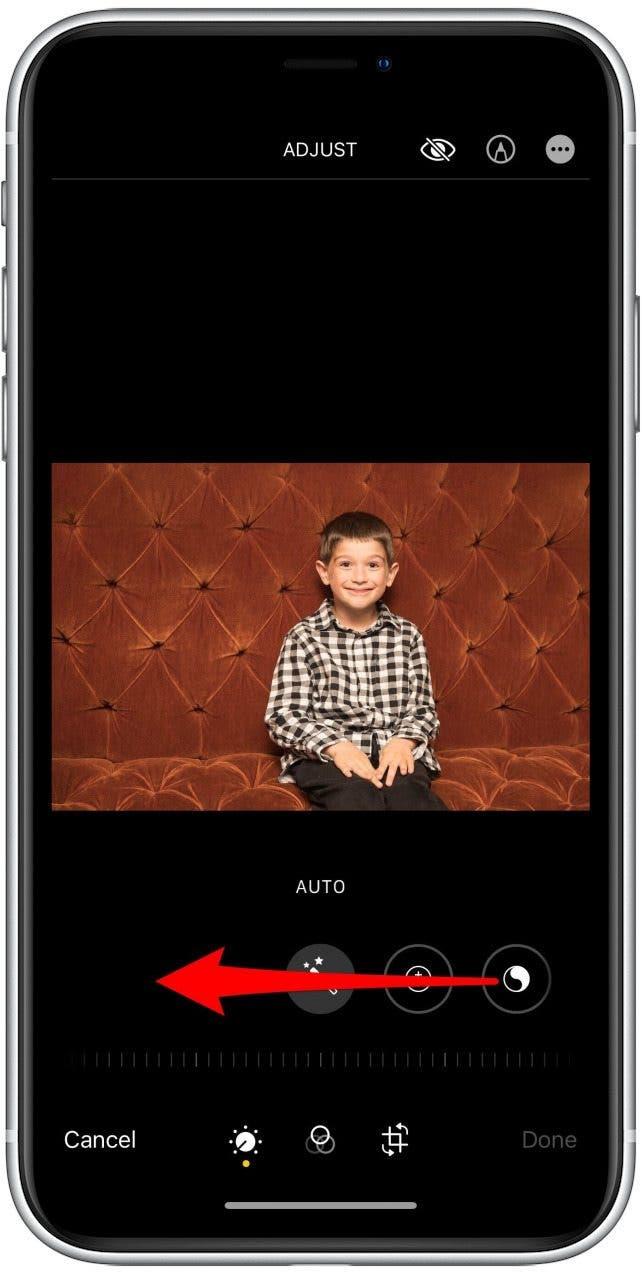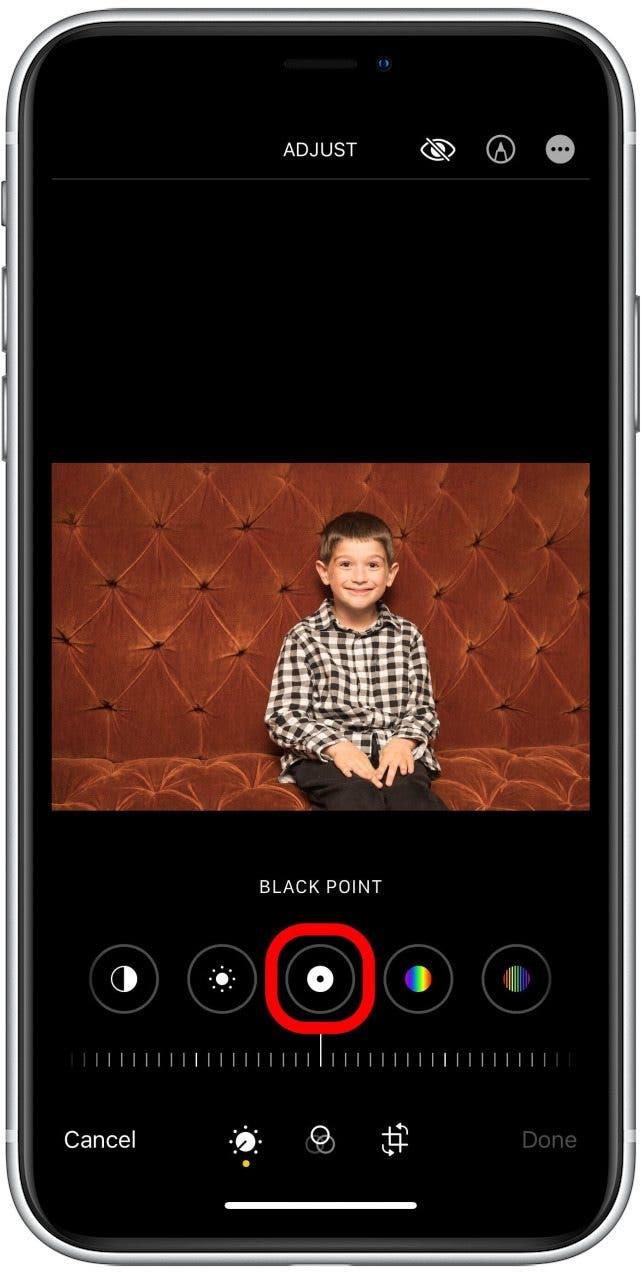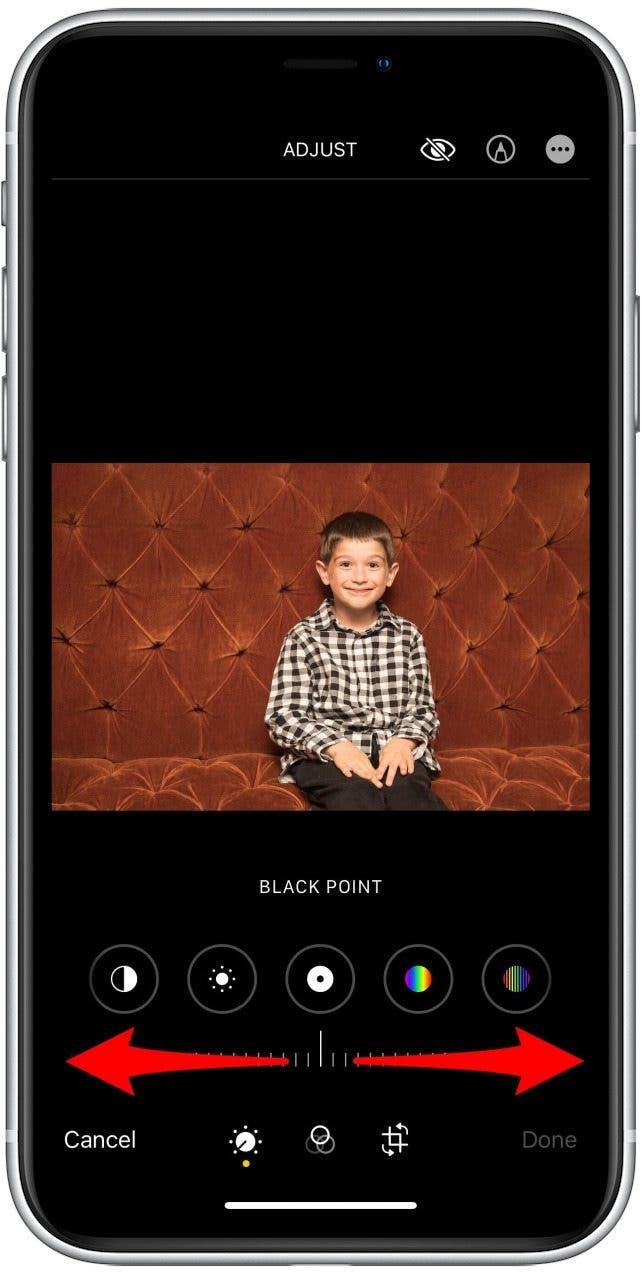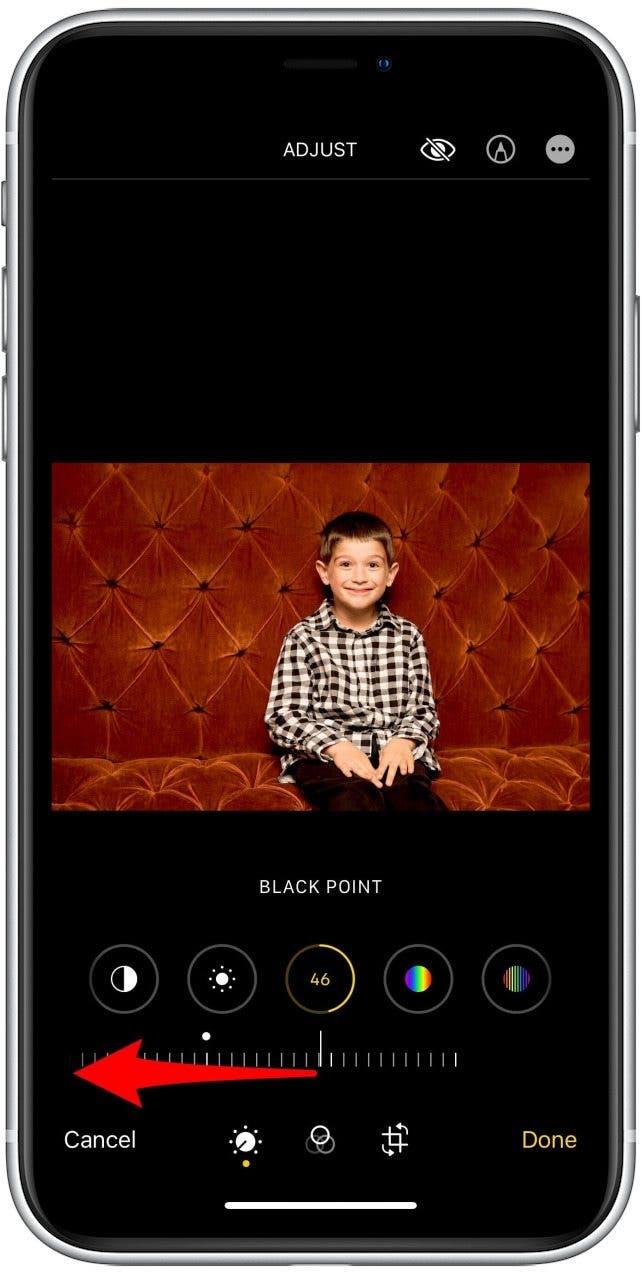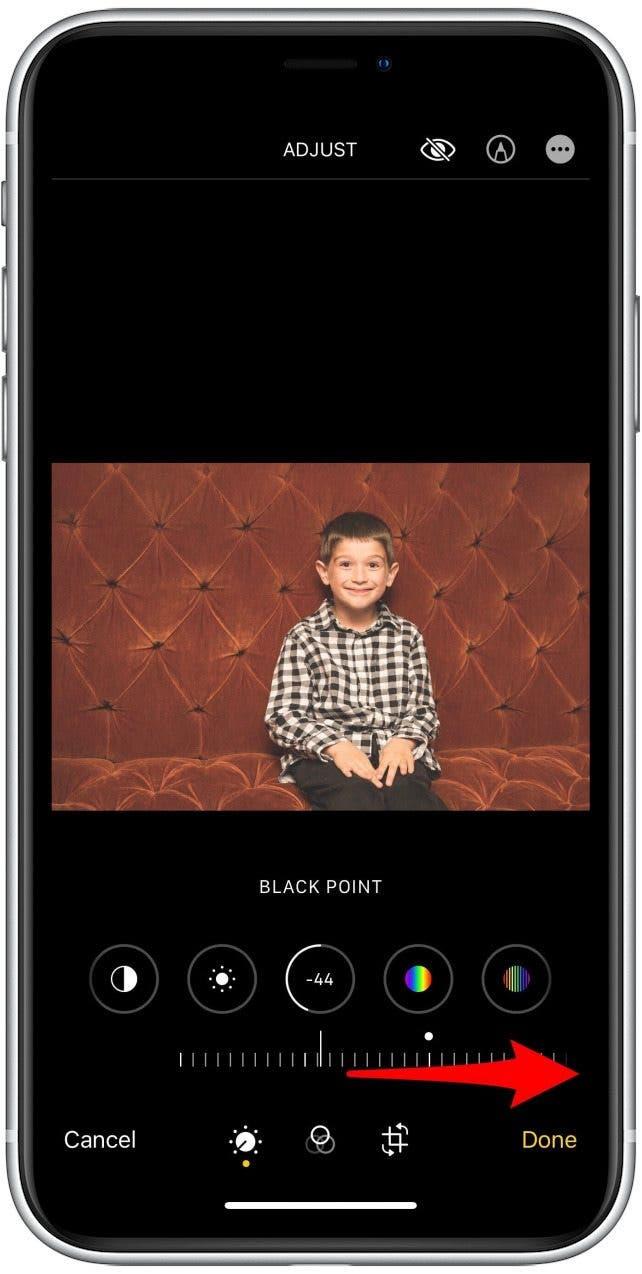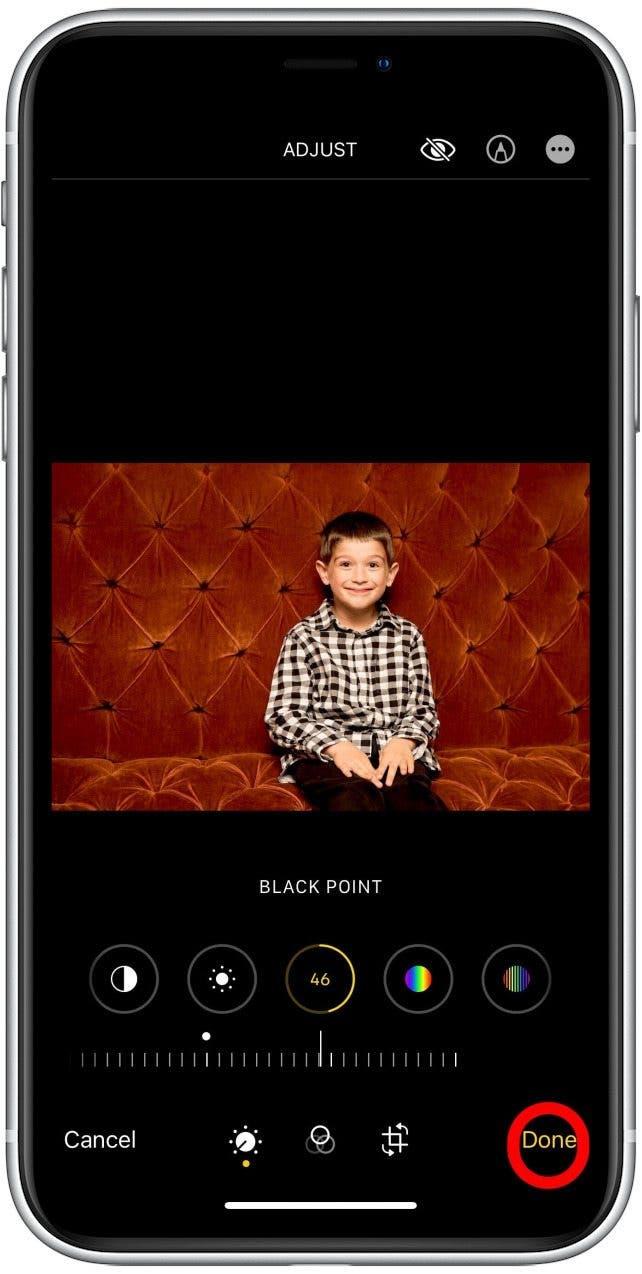هل التقطت صورة لا تنسى ولكنك ترغب في ضبط العمق والظلام لمنحها شعورًا أكثر ثراءً وأكثر تلميعًا؟ هذه النصيحة البسيطة لك. سنعرض لك كيفية استخدام Black Point على iPhone لتحرير الصور للحصول على نتائج جميلة.
ذات الصلة : كيفية نقل الصور من iPhone إلى الكمبيوتر (Mac أو الكمبيوتر)
 اكتشف ميزة Featuresget One Daily Daily من iPhone كل يوم (مع لقطات شاشة وتعليمات واضحة) حتى تتمكن من إتقان جهاز iPhone الخاص بك في دقيقة واحدة فقط في اليوم.
اكتشف ميزة Featuresget One Daily Daily من iPhone كل يوم (مع لقطات شاشة وتعليمات واضحة) حتى تتمكن من إتقان جهاز iPhone الخاص بك في دقيقة واحدة فقط في اليوم.
لماذا ستحب هذه النصيحة
- جعل صور iPhone تبدو أكثر احترافية.
- تخفيف المناطق المظلمة لإظهار المزيد من التفاصيل دون تخفيف المناطق الأخرى أكثر من اللازم.
- تعمق المناطق المظلمة لجعل مناطق أخف تبرز.
كيفية تحرير صور iPhone باستخدام أداة Black Point
نظرًا لأن أداة iPhone Black Point تعمل على ضبط سطوع أحلك الأجزاء في صورتك ، فإنها لها تأثير كبير على صورتك النهائية. إن تفتيح النقطة السوداء يمكن أن يعطي صورة شعورًا رومانسيًا ناعمًا أثناء التغميق يضيف الدراما والتباين. إليك كيفية تحرير صور iPhone باستخدام أداة Black Point.
- افتح تطبيق الصور .

- حدد الصورة التي تريد تحريرها.
- اضغط على التحرير في الزاوية اليمنى العلوية.

- اضغط على أيقونة الاتصال في القائمة في أسفل الشاشة.

- انقلب من اليمين إلى اليسار للتبديل من خلال أدوات التحرير.

- حدد أداة النقطة السوداء .

- حرك المقياس الأيسر واليمين لضبط النقطة السوداء في صورتك.

- زيادة النقطة السوداء (انزلاق المقياس اليسرى) ستضيف عمقًا إلى الأجزاء الداكنة من صورتك.

- سيؤدي تقليل النقطة السوداء (انزلاق المقياس إلى اليمين) إلى تليين عمق الصورة وتناقضها ، مما يعطي الصورة أكثر من نظرة باهتة.

- اضغط على المنجز في الزاوية اليمنى السفلية لحفظ التغييرات الخاصة بك.

حتى إذا لم تستخدم أبدًا أدوات تحرير صور iPhone الأخرى ، فإن استخدام أداة iPhone Black Point يمكن أن ينقل صورك إلى المستوى التالي. العب مع هذه الأداة في صور مختلفة لمعرفة ما هو مناسب لكل واحد! بعد ذلك ، تعرف على كيفية طمس صورة أو جزء من صورة على جهاز iPhone الخاص بك .